
Michael Cain
0
2664
703
Ya sea que esté utilizando su Raspberry Pi como una PC de escritorio o desee descargar algún software para su próximo proyecto, necesitará acceso a la web. La versión más reciente del sistema operativo Raspbian viene con Chromium preinstalado. Pero, ¿ofrece esto la mejor experiencia de navegación??
Muchos otros navegadores están disponibles para Raspberry Pi, por lo que vale la pena ver las alternativas. Ya sea que desee acceder a Facebook, jugar juegos o simplemente consultar las últimas noticias, hay un excelente navegador para su Raspberry Pi.
Por qué cambiar de navegador?
Aunque el navegador Chromium viene preinstalado con imágenes Raspbian actuales, eso no significa que sea el mejor navegador para sus propósitos. Claro, es la preferencia de la Fundación Raspberry Pi ... pero es posible que ni siquiera estés usando Raspbian. El Raspberry Pi tiene muchos otros sistemas operativos 11 Sistemas operativos Raspberry Pi que puede probar 11 Sistemas operativos Raspberry Pi que puede probar Cualquiera que sea su proyecto Raspberry Pi, hay un sistema operativo para ello. Te ayudamos a encontrar el mejor sistema operativo Raspberry Pi para tus necesidades. !
Sin embargo, incluso si está usando Raspbian, existe una buena posibilidad de que Chromium esté demasiado hinchado para usted. Si todo lo que necesita para un navegador es descargar archivos DEB o mantener su propio back-end del sitio web, Chromium podría ser excesivo. Eso no impide que sea un gran navegador para Raspberry Pi; sin embargo, otros están disponibles.
Pero elegir un navegador Raspberry Pi Cómo elegir y optimizar su navegador Raspberry Pi Cómo elegir y optimizar su navegador Raspberry Pi Sea cual sea su proyecto actual de Raspberry Pi, es posible que necesite acceder a la web. Desafortunadamente, la navegación rápida no es una fortaleza de esta pequeña computadora, ¿hay alguna forma de acelerar las cosas? no es fácil. Los siguientes navegadores se ejecutan en Raspbian Stretch.
1. Cromo (predeterminado)
Por defecto, la opción aprobada por la Fundación Raspberry Pi, comenzaremos con Chromium. Si usa Raspbian, encontrará Chromium en Internet menú. El navegador se ha incorporado desde la actualización de septiembre de 2016 de Raspbian Jessie.
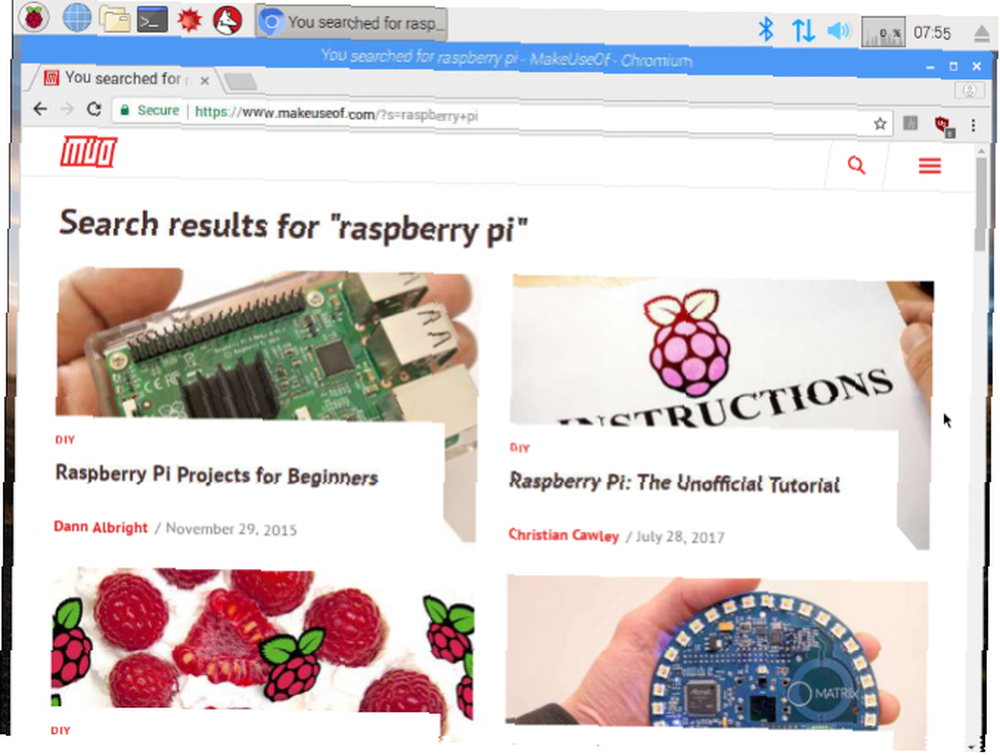
Si no ha actualizado Raspbian durante un tiempo, puede descargar e instalar una nueva imagen Cómo instalar un sistema operativo en una Raspberry Pi Cómo instalar un sistema operativo en una Raspberry Pi Aquí le mostramos cómo instalar un sistema operativo en su Raspberry Pi y cómo clonar su configuración perfecta para una recuperación rápida ante desastres. , o actualice a la última versión Actualice el sistema operativo Raspberry Pi con el entorno de escritorio PIXEL Actualice el sistema operativo Raspberry Pi con el entorno de escritorio PIXEL Desde su lanzamiento en 2012, el sistema operativo Raspberry Pi ha tenido algunas revisiones, pero el entorno de escritorio tuvo permaneció en gran medida igual. Pixel cambia eso. :
sudo apt-get update sudo apt-get dist-upgradeSigue esto con:
sudo apt-get install -y rpi-chromium-mods sudo apt-get install -y python-sense-emu python3-sense-emuChromium está optimizado para su uso en una Raspberry Pi, y su velocidad en Raspbian en particular te sorprenderá. La mayoría de sus extensiones favoritas deberían funcionar, aunque los requisitos de hardware de Raspberry Pi pueden limitar el éxito aquí. Sin embargo, Chromium puede manejar sitios activos como Facebook, reproducir videos en YouTube y Vimeo ... y, en general, hacer todo lo que desee que haga un navegador.
2. Luakit
Una buena alternativa al cromo, Luakit se siente como un “navegador esperando a suceder.” Los desarrolladores han adoptado un enfoque único para el software, revisando algunas expectativas sobre lo que debería ser o hacer un navegador. Por ejemplo, prácticamente todos los navegadores web gráficos que haya utilizado tienen la barra de direcciones en la parte superior, ¿verdad? Con Luakit, esto se ha movido a la parte inferior, y el mínimo cromo alrededor de la ventana del navegador hace que el escritorio sea mucho más ordenado.
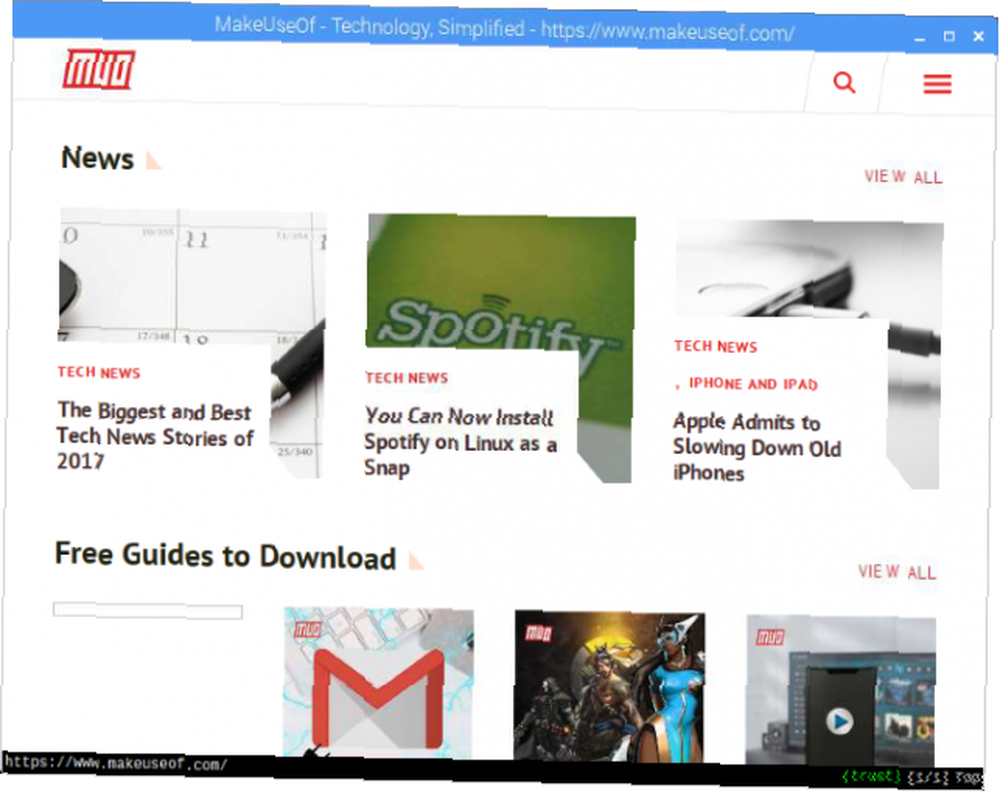
También notará una clara falta de botones. Esto se debe a que Luakit depende del teclado para los comandos. Se pueden emplear varios atajos; por ejemplo, Shift + H y Shift + L para ir y venir a través del historial reciente de tu navegador. Para abrir una nueva página, toque O luego ingrese la URL. Se pueden encontrar más atajos en la wiki de Arch Linux.
Aunque basado en el motor de webkit, Luakit tiene algunas deficiencias. Por ejemplo, no hay un historial detallado para ver. Además, algunos sitios web tendrán la vista móvil por defecto.
Para instalar este navegador, abra una terminal e ingrese:
sudo apt install luakitAcepte la instalación, y unos minutos más tarde estará lista para usar. Encontrarás a Luakit en el Internet menú en el escritorio Raspbian PIXEL.
3. Midori
Antes de que Chromium llegara a Raspbian, Midori era el navegador preferido. Esto no debería sorprendernos. Ligero y rápido, Midori es ideal para una serie de actividades de navegación. Lamentablemente, no es tan versátil como Chromium, pero si no necesita la funcionalidad completa del navegador y aprecia la velocidad, Midori es una excelente alternativa.
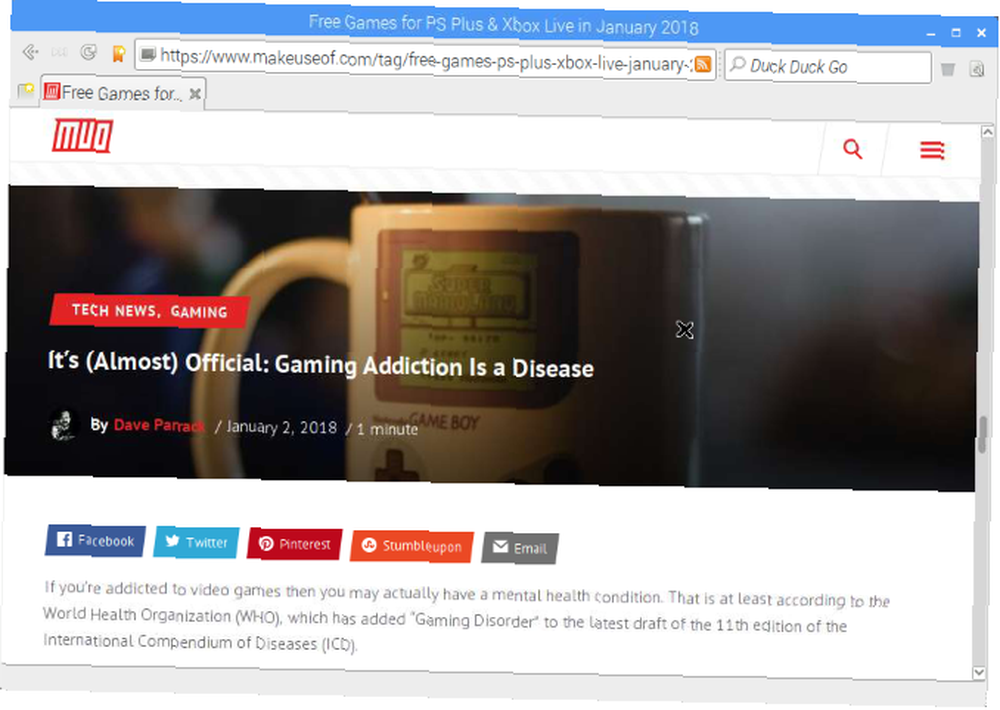
Varios Extensiones se incluyen con el navegador, que encontrará a través de Preferencias pantalla en el menú. Estos incluyen la capacidad de administrar JavaScript sitio por sitio, administración de cookies y más.
Si necesita instalar Midori, use:
sudo apt install midoriLo encontrarás en el Internet menú en su escritorio Raspian. Busque también la opción de navegación privada de Midori, para una alternativa más privada. Consulte nuestra guía de Midori para obtener más detalles. Midori: uno de los navegadores más ligeros de todo [Linux y Windows] Midori: uno de los navegadores más ligeros de todo [Linux y Windows] Hemos tenido guerras de navegadores cuando Netscape todavía era el rey. Hoy, Internet Explorer, Firefox, Chrome, Safari y Opera luchan para ver quién es el mejor perro. Sin embargo, a veces olvidamos que hay ... .
4. Dillo
Lanzado por primera vez en 1999, este navegador minimalista de baja especificación está diseñado para hardware de gama baja y sistemas más antiguos. Dillo a menudo se presenta en distribuciones compactas de Linux, y es ideal para la navegación ligera en una Raspberry Pi. Tenga en cuenta que este navegador no es compatible con Adobe Flash, JavaScript o Java.
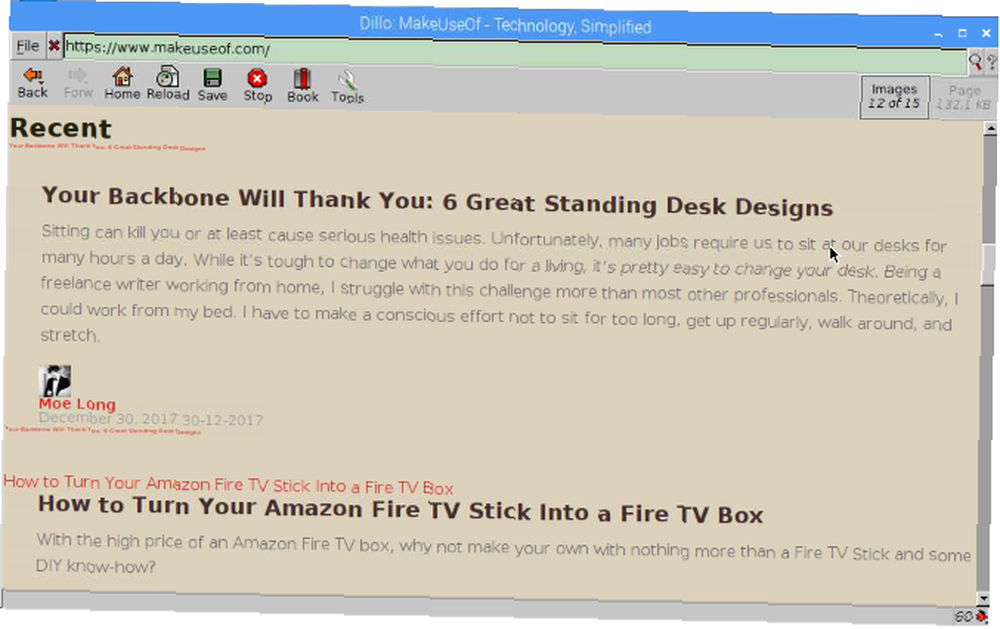
¿Quieres Dillo en tu Raspberry Pi? Abra una terminal e ingrese:
sudo apt install dilloSin embargo, si está usando Raspbian, encontrará que Dillo está preinstalado. No lo encontrarás en el Internet menú, sin embargo. En su lugar, abra la línea de comando y simplemente ingrese
dilloUna vez que se ejecute, encontrará un navegador destinado exclusivamente a la velocidad. Como tal, no se adhiere a CSS, sino que muestra páginas web en su mayoría en formato de texto.
5. Web de GNOME
Rápido y fácil de usar, GNOME Web ofrece un conjunto completo de opciones de menú y preferencias, con control sobre marcadores favoritos, historial de Internet y todas las características habituales del navegador. UNA “no rastrear” la opción también está incluida.
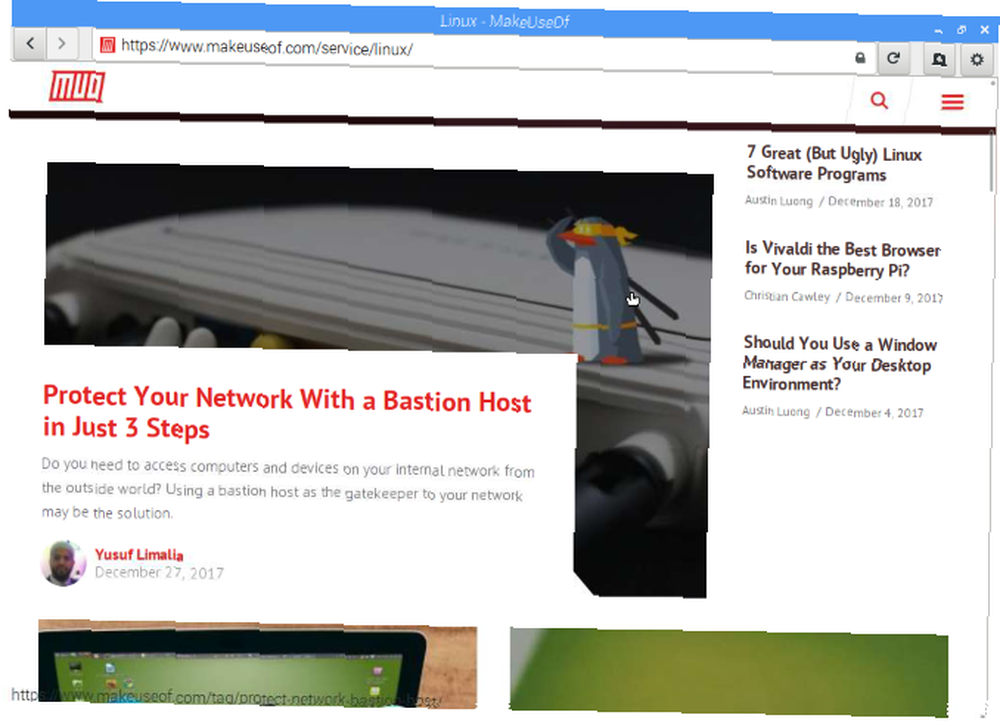
Muchos usuarios de Linux ya están familiarizados con GNOME Web gracias a su inclusión en la mayoría de las distribuciones con escritorios GNOME. Como tal, tiene soporte para JavaScript y Adobe Flash. Esto debería ofrecer una rica experiencia de navegación, incluso en Raspberry Pi.
GNOME Web se conocía anteriormente como “Epifanía,” y esto es relevante cuando se trata de instalar el navegador. Si está utilizando Raspbian, el navegador ya está instalado. Si no, use:
sudo apt-get install epiphany-browserInicie desde la línea de comando con:
navegador de epifaníaHay mucho que puedes hacer con GNOME Web / Epiphany más allá de navegar por la web. Por ejemplo, presenta una herramienta que le permite crear sus propias aplicaciones web 5 razones para comenzar a usar las aplicaciones web de GNOME Epiphany 5 razones para comenzar a usar las aplicaciones web de GNOME Epiphany El navegador web GNOME ("Epiphany") puede integrar aplicaciones web en su escritorio. Aquí le mostramos cómo hacer sus propias aplicaciones web en Linux. de tus sitios favoritos.
6. Netsurf
Un navegador de código abierto, Netsurf se desarrolló inicialmente para RISC OS (que también se ejecuta en Raspberry Pi Convierta su Raspberry Pi en una PC retro con RISC OS Convierta su Raspberry Pi en una PC retro con RISC OS RISC OS es un notable sistema operativo lanzado en 1987. ¡Hoy le mostramos cómo y por qué hacerlo funcionar en una Raspberry Pi!) y está disponible en una gran cantidad de sistemas operativos más antiguos o poco comunes.
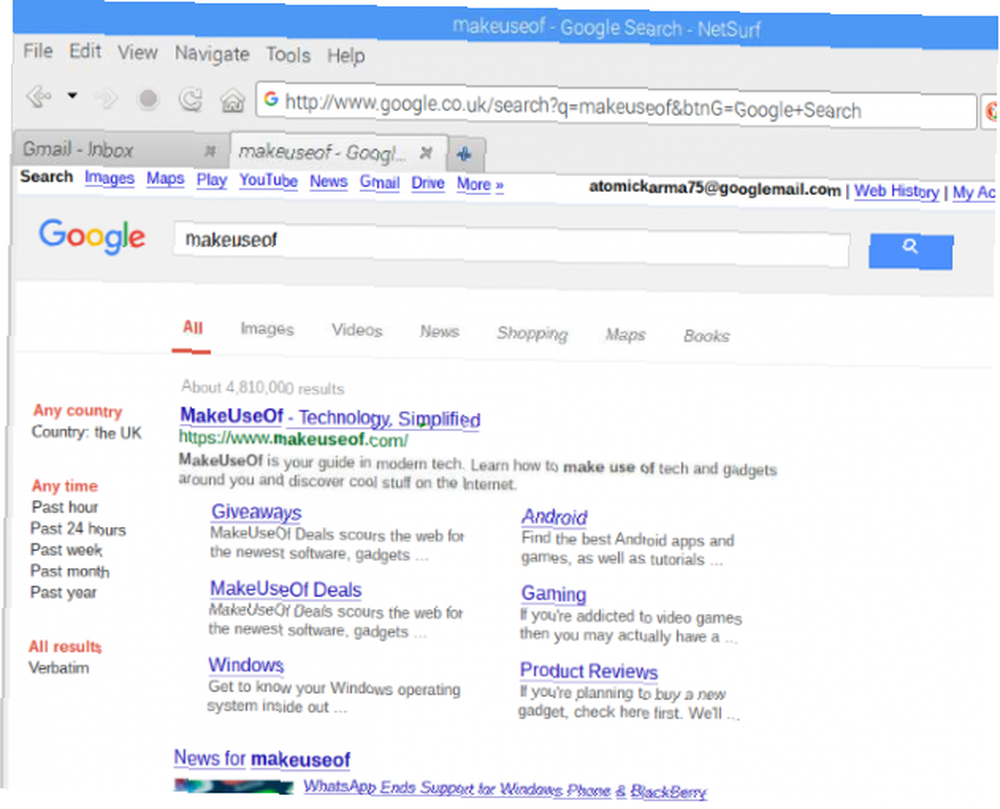
Quizás debido a que tiene un motor de renderizado único, muchos sitios web no aparecen exactamente como los recuerdas en otros navegadores. Esto reduce la efectividad de muchos sitios, pero Netsurf es rápido y confiable.
Para instalarlo, abra el terminal e ingrese:
sudo apt install netsurfPara ejecutar el navegador, ingrese:
netsurfUna vez que se esté ejecutando, encontrará que Netsurf es un navegador eficiente y rápido que no lo deja andar por ahí. El soporte de JavaScript agregado recientemente parece confiable, y guarda algunas objeciones de diseño, debería funcionar bien para usted. Curiosamente, descubrimos que Netsurf no podía abrir MakeUseOf, pero manejamos bien otros sitios.
7. Lynx
Lanzado en 1992, Lynx es el navegador web más antiguo aún en desarrollo activo. Como puede ver en las capturas de pantalla, esta herramienta evita la web gráfica, prefiriendo en su lugar presentar contenido de solo texto. Como era de esperar, no hay soporte para Adobe Flash o JavaScript.
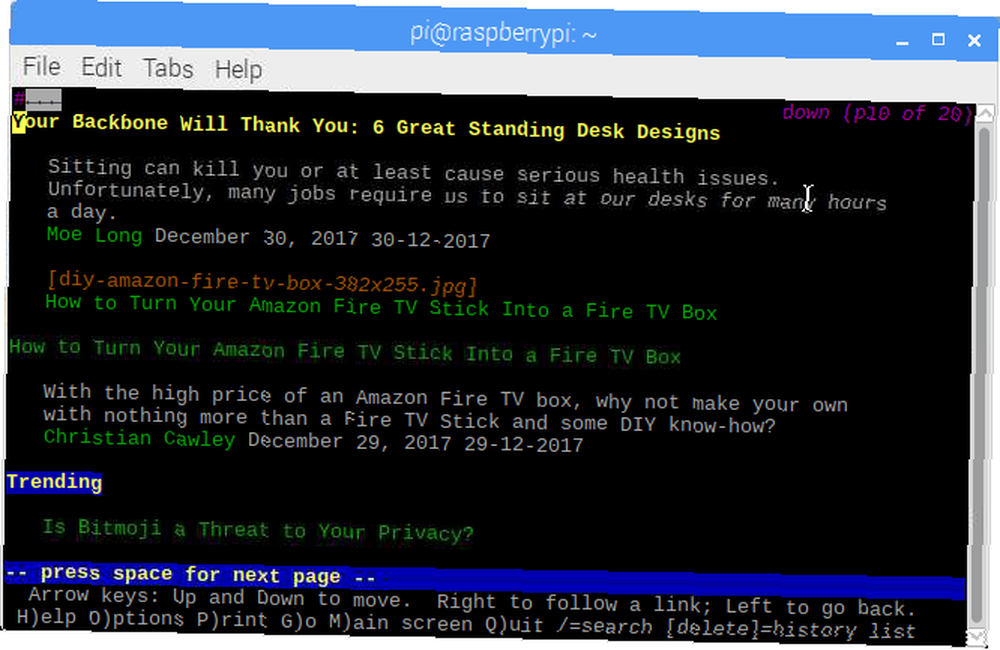
Como tal, Lynx es ideal para sistemas de baja especificación como el Raspberry Pi.
Para instalarlo, abra una terminal y luego escriba:
sudo apt install lynxPara abrir Lynx, simplemente ingrese:
linceVerá los comandos del teclado en la parte inferior de la ventana del símbolo del sistema. Tenga en cuenta que debido a los requisitos de accesibilidad, el texto del encabezado se repetirá a medida que se desplaza por los sitios web.
Use las teclas de flecha del teclado para seleccionar enlaces o ingrese una URL tocando sol. Las configuraciones personalizadas se pueden establecer en Lynx a través de un archivo de configuración.
8. Vivaldi
Lanzado por primera vez en 2016, el navegador Vivaldi (llamado así por el compositor y lanzado por un antiguo miembro del equipo del navegador Opera) estuvo disponible por primera vez en Raspberry Pi a fines de 2017 ¿Es Vivaldi el mejor navegador para su Raspberry Pi? ¿Es Vivaldi el mejor navegador para su Raspberry Pi? El navegador Vivaldi es excelente en cualquier plataforma, pero realmente se destaca en un navegador Raspberry Pi. Siga leyendo para descubrir por qué debería usar Vivaldi en su Pi. .
wget "https://downloads.vivaldi.com/stable/vivaldi-stable_1.13.1008.34-1_armhf.deb" sudo dpkg -i / path / to / deb / file sudo apt-get install -fEncontrará el navegador Vivaldi instalado en el Internet menú en su escritorio Raspbian.

La mayoría de las características del navegador Vivaldi completo (disponible para Windows, macOS y Linux) se pueden encontrar en la versión ARM, de la cual Raspberry Pi es el primer dispositivo. Un panel lateral a la izquierda le permite acceder fácilmente a cosas habituales como sus marcadores y archivos descargados. Sin embargo, también hay un historial de navegación muy detallado y una gestión de pestañas de estilo de árbol, e incluso una herramienta para tomar notas de estilo Keep. Mientras tanto, el seguimiento del sitio web está deshabilitado de forma predeterminada.
Los accesos directos del navegador y los gestos del mouse se pueden configurar, pero quizás lo más importante para los usuarios de Raspberry Pi es el rendimiento. Es bueno, y aunque no querrás sobrecargar tu navegador con pestañas, las cosas se mueven bien con cuatro o cinco pestañas en un Raspberry Pi 3.
¿Qué navegador de Raspberry Pi utilizas??
Con al menos ocho navegadores Raspberry Pi para elegir, la mejor opción para usted seguramente está en esta lista. Te recomendamos que los pruebes todos y encuentres el que mejor se adapte a tu comportamiento habitual de navegación..
Si bien es probable que Chromium o Vivaldi se adapten perfectamente a usted, tómese un momento para Midori y GNOME Web en particular.











